
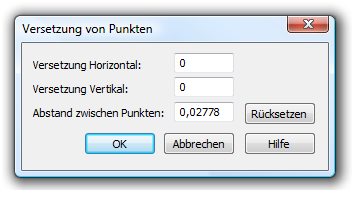
Wie Sie dahin kommen
- Wählen Sie Fenster > Palette der Erweiterten Werkzeuge. Klicken Sie das Spezialwerkzeuge-Werkzeug
 ,dann klicken Sie das Punkt-Werkzeug.
,dann klicken Sie das Punkt-Werkzeug. - Doppelklicken Sie die HandhabungsmarkierungEin kleines Quadrat, das an aktuell anwählbaren Elementen der Partitur erscheint. Mit Hilfe der Handhabungsmarkierungen können Sie Elemente der Partitur anwählen, bearbeiten und ausrichten. der Note oder der Pause, deren Punkt Sie verschieben wollen.
Was es bewirkt
In dieser Dialogbox können Sie präzise die Position des Punktes einer punktierten Note oder Pause angeben. (Sie können in der Dialogbox „Dokument-Optionen - Punktierungen“, die Sie im Menü „Dokument“ erreichen, die horizontale Position aller Punkte in Ihrem Dokument auch global ändern; siehe Dokument-Optionen - Punktierungen [Dialogbox]).
- Versetzung H:. Die Zahl in diesem Textfeld bestimmt die horizontale Position des Punktes im Verhältnis zu seiner ursprünglichen Position. Wenn Sie den Punkt z. B. nach rechts verschieben wollen, müssen Sie eine positive Zahl eingeben.
- Versetzung V:. Die Zahl in diesem Textfeld bestimmt die vertikale Position des Punktes im Verhältnis zu seiner ursprünglichen Position. Um den Punkt nach unten zu verschieben, müssen Sie eine negative Zahl eingeben, um ihn nach oben zu verschieben, eine positive.
- Abstand zwischen Punkten. Die Zahl in diesem Textfeld legt den Abstand zwischen zwei Punkten einer Note oder Pause fest, die mehr als einen Punkt besitzt. Die Voreinstellung beträgt 2 Punkt.
- OK • Rücksetzen • Abbrechen. Klicken Sie „OK“, um die Änderungen, die Sie an der Position der angewählten Punkte vorgenommen haben, zu bestätigen, „Rücksetzen“, wenn Sie möchten, dass der Versatz des Punktes, den Sie geklickt haben, wieder auf seinen voreingestellten Wert gebracht werden soll, oder „Abbrechen“, um die Änderungen zu verwerfen.
Siehe auch:
Dokument-Optionen - Punktierungen [Dialogbox]

